9 modi per risolvere se Spotify interrompe la riproduzione quando lo schermo è spento
Varie / / July 30, 2023
Nel corso degli anni, Spotify si è affermato come servizio di streaming audio di riferimento. L'aggiunta della riproduzione di musica di sottofondo, anche nella versione gratuita, è la ciliegina sulla torta. Tuttavia, cosa fare se Spotify smette di riprodurre musica quando lo schermo è spento?
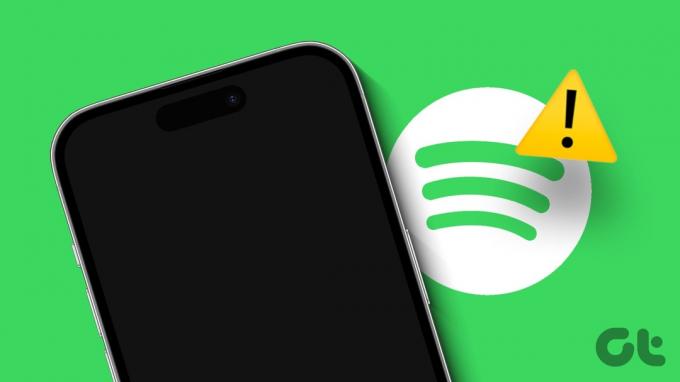
Se sei stanco di tenere il telefono sveglio semplicemente perché Spotify smette di riprodurre l'audio quando lo schermo è spento ripetutamente, questa guida è per te. Abbiamo riscontrato questo problema sul nostro dispositivo Android e le correzioni seguenti ci hanno aiutato a risolvere il problema. Cosa c'è di più? Ti aiuteranno anche se sei un utente iOS. Cominciamo.
1. Controlla la connessione a Internet
Avere una velocità Internet costante è sempre la priorità n. 1 quando si utilizza qualsiasi app su Android e iPhone. Quindi, se hai riscontrato problemi con Spotify che non riproduce l'audio in background, potrebbe essere il momento di controllare la velocità di Internet. Per fare questo, eseguire un test di velocità
e vedere se le velocità sono quelle previste. In caso contrario, valuta la possibilità di passare dai dati mobili al Wi-Fi. Quindi, controlla di nuovo.Tuttavia, se le velocità non sono un problema, procedere con i passaggi di risoluzione dei problemi indicati di seguito.
2. Forza la chiusura e riapri Spotify
Forzare la chiusura e la riapertura di qualsiasi applicazione interromperà tutti i processi in background dell'app e li riavvierà da capo. Questo può aiutarti a correggere eventuali bug o problemi temporanei che si sono verificati in precedenza. Segui i passaggi seguenti per farlo.
Su Android
Passo 1: Tocca l'icona Recenti o scorri verso l'alto dalla parte inferiore dello schermo.
Passo 2: Una volta aperte le app in background, premi a lungo sull'app Spotify e scorri verso l'alto per cancellarla dallo schermo.
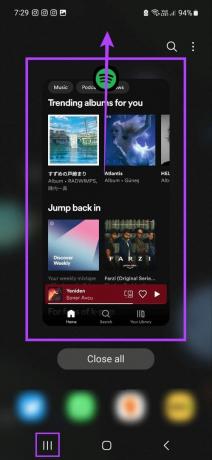
Quindi, tocca di nuovo l'icona dell'app Spotify per riaprire l'app. Usa l'app e controlla se i servizi dell'app funzionano come previsto.
Su iOS
Passo 1: Scorri verso l'alto dalla parte inferiore dello schermo. Oppure, se disponibile, premi due volte il pulsante Home.
Passo 2: Una volta visualizzate le app in background, scorri verso l'alto l'app Spotify e cancellala dallo schermo.
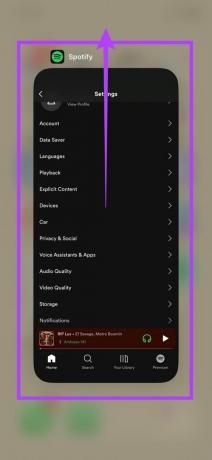
Ora, riapri l'app Spotify toccando l'icona dell'app. Quindi, spegni lo schermo del tuo iPhone e verifica se Spotify funziona come previsto. Tuttavia, se Spotify interrompe la riproduzione della musica quando il telefono si blocca, passa alla correzione successiva.
3. Riavvia il tuo dispositivo
Mentre la chiusura e la riapertura dell'app Spotify riavvia solo le funzioni dell'app, il riavvio del dispositivo riavvia tutte le funzioni del dispositivo. Questo può aiutare se si sono verificati problemi durante l'avvio del sistema precedente che potrebbero impedire a Spotify di riprodurre musica quando lo schermo del dispositivo è bloccato. Ecco come farlo.
Su Android
Passo 1: Premi a lungo il pulsante di accensione/spegnimento.
Passo 2: Una volta visualizzate le opzioni, tocca Riavvia.
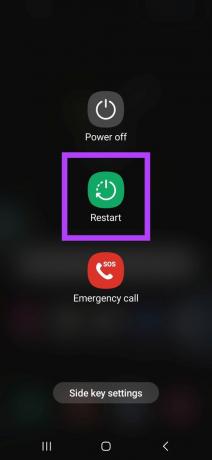
Passaggio 3: Attendi il riavvio del dispositivo. Inserisci la password del tuo dispositivo, se richiesta, e apri nuovamente l'app Spotify. Quindi, controlla se funziona come previsto.
Su iOS
Passo 1: Segui i passaggi seguenti per spegnere il tuo iPhone:
- Per iPhone SE 1a generazione, 5s, 5c e 5: Premi a lungo il pulsante in alto.
- Per iPhone SE 2a generazione in poi, 7 e 8: Premi a lungo il pulsante laterale.
- Per iPhone X e successivi: Premi a lungo il pulsante di accensione e qualsiasi pulsante del volume contemporaneamente.
Passo 2: Ora tieni premuto il cursore e trascinalo fino alla fine.
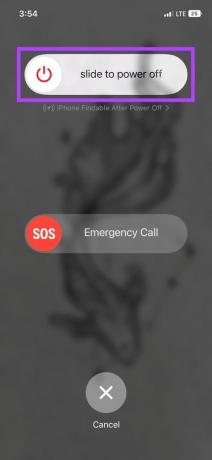
Passaggio 3: Una volta che lo schermo dell'iPhone diventa nero, premi a lungo il pulsante di accensione per riaccenderlo.
Ora, vedi se riesci a riprodurre i brani di Spotify anche con lo schermo spento.
4. Spotify illimitato su Android
Mentre diverse modalità della batteria possono aiutarti prolungare la durata della batteria del tuo dispositivo, possono finire per limitare anche le funzioni dell'app. Questo può anche essere uno dei motivi per cui Spotify smette di riprodurre musica quando lo schermo del telefono si blocca.
Per assicurarti che ciò non accada, puoi impostare il profilo della batteria di Spotify in modo che abbia accesso illimitato all'utilizzo. Ecco come.
Passo 1: Apri Impostazioni e tocca App.
Passo 2: Scorri verso il basso e tocca Spotify.

Passaggio 3: Qui, tocca Batteria.
Passaggio 4: Seleziona Senza restrizioni (o Non ottimizzare, a seconda del tuo OEM Android).

Ora controlla e vedi se Spotify funziona correttamente. Tuttavia, dopo aver eseguito questa operazione, il dispositivo potrebbe subire un consumo della batteria più rapido del normale.
5. Disattiva la modalità Risparmio energetico
Proprio come il profilo della batteria, anche la modalità Risparmio energetico (iPhone) o Risparmio batteria (Android) potrebbe finire per limitare l'attività delle app in quanto dà la priorità al risparmio della batteria sul dispositivo. Ciò può anche significare che Spotify non può riprodurre musica quando lo schermo è spento. Per verificare se questo è il caso, disattivare la modalità Risparmio energia e ricontrollare. Ecco come farlo.
Su iPhone
Passo 1: Apri Impostazioni sul tuo dispositivo iOS.
Passo 2: Scorri verso il basso e tocca Batteria.
Passaggio 3: Qui, disattiva l'interruttore per la modalità a basso consumo.
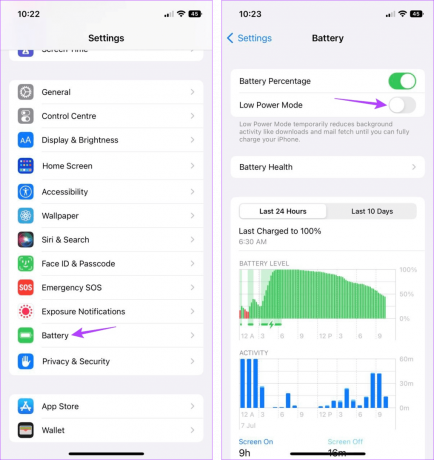
Questo disattiverà la modalità Risparmio energetico in tutto il sistema sul tuo dispositivo iOS. Ora apri l'app Spotify e controlla se può funzionare in background.
Su Android
Basta aprire il menu Impostazioni rapide e toccare l'icona Risparmio batteria per disabilitarlo.
6. Abilita l'aggiornamento dell'app in background su iPhone
Come suggerisce il nome, Aggiornamento dell'app in background su iPhone aiuta a garantire che le app sul tuo dispositivo possano controllare e aggiornare i propri dati anche quando non vengono utilizzate attivamente. Ciò è particolarmente utile se passi da un'app all'altra o utilizzi app come Spotify, anche quando lo schermo del telefono è bloccato.
Quindi, vai in Impostazioni e assicurati che l'aggiornamento dell'app in background sia abilitato per l'app Spotify. Ecco come.
Passo 1: Apri Impostazioni e tocca Generale.
Passo 2: Ora tocca Aggiornamento app in background.

Passaggio 3: Qui, scorri verso il basso e individua l'app Spotify.
Passaggio 4: Assicurati che l'interruttore corrispondente sia attivato.
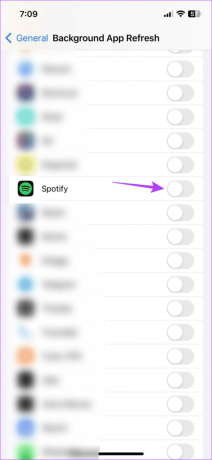
Ciò consentirà a Spotify di funzionare in background e potrebbe anche risolvere il problema di Spotify che non riproduce brani in background sul tuo iPhone.
7. Cancella la cache di Spotify su Android
La cache dell'app può essere estremamente utile per garantire un funzionamento regolare dell'app, specialmente all'apertura dell'app. Tuttavia, questi dati possono anche causare problemi con l'app se vengono danneggiati o superano i limiti di dimensione. Quando ciò accade, è meglio cancellare la cache per l'app pertinente.
Mentre puoi cancellare la cache per Spotify su Android utilizzando Impostazioni, devi fare affidamento sul menu delle impostazioni di Spotify su iPhone.

Per maggiori dettagli, controlla il nostro spiegatore su cosa succede quando si cancella la cache di Spotify.
8. Controlla gli aggiornamenti dell'app
Gli aggiornamenti tempestivi delle app possono tenere a bada glitch e bug delle app. Ciò significa anche che se non hai aggiornato regolarmente la tua app Spotify, potrebbe causare problemi come impedire a Spotify di riprodurre musica ogni volta che lo schermo del tuo dispositivo è bloccato.
Se questo è vero, controlla come controllare gli aggiornamenti in sospeso e aggiornare Spotify su Android e iPhone.
9. Reinstalla Spotify
Disinstallare l'app potrebbe sembrare troppo, ma è quasi sempre un modo sicuro per risolvere qualsiasi problema relativo all'app. Quindi, se Spotify interrompe ancora la riproduzione di brani quando lo schermo è spento, disinstalla l'app ed elimina tutti i dati e le impostazioni dell'app. Quindi, reinstalla una nuova copia dell'app Spotify e verifica se questo risolve il problema.
Segui i passaggi seguenti per farlo.
Su Android
Passo 1: Premi a lungo l'app Spotify.
Passo 2: Qui, tocca Disinstalla.
Passaggio 3: Tocca OK per confermare.

Passaggio 4: Attendi che l'app termini la disinstallazione. Quindi, vai su Google Play Store e reinstalla l'app Spotify.
Ottieni l'app Spotify per Android
Ora accedi al tuo account Spotify e controlla se puoi riprodurre musica anche dopo aver spento lo schermo del tuo dispositivo Android.
Su iOS
Passo 1: Premi a lungo l'app Spotify per iOS.
Passo 2: Quindi, tocca Rimuovi app.
Passaggio 3: Tocca Elimina app.
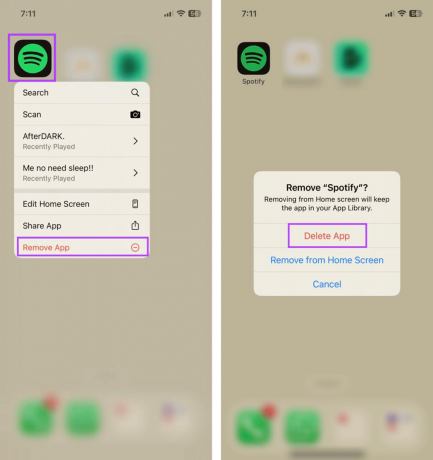
Passaggio 4: Se richiesto, tocca Elimina per confermare.
Passaggio 5: Ora reinstalla l'app Spotify, accedi al tuo account e controlla di nuovo.
Scarica l'app Spotify per iOS
Domande frequenti per la risoluzione dei problemi di riproduzione di Spotify
Prima di risolvere i problemi, controlla se la funzione Canvas è disponibile nella tua regione. Quindi, utilizzare i passaggi sopra indicati per cancellare la cache dell'app Spotify e verificare la presenza di aggiornamenti software, se presenti. Per maggiori dettagli, consulta il nostro articolo su risolvendo Spotify Canvas che non funzionava su Android e iPhone.
Se tu non puoi riprodurre i podcast di Spotify sul tuo dispositivo Android, controlla la tua connessione Internet o passa dai dati mobili al Wi-Fi. Puoi anche riavviare l'app Spotify per Android per risolvere il problema. Se il problema persiste, considera di disinstallare e reinstallare l'app Spotify sul tuo dispositivo Android. Quindi, controlla di nuovo.
Fai funzionare di nuovo Spotify
Speriamo che questo articolo ti abbia aiutato a riparare Spotify se smette di riprodurre musica quando lo schermo è spento. Che tu possa godere di una riproduzione ininterrotta. Inoltre, se stai cercando un po' di tempo per me quando usi il tuo Spotify, considera attivando le impostazioni sulla privacy di Spotify per rendere private le sessioni e le playlist.



